Valamennyi programot használja a Microsoft Windows telepítésében? Nem ritka, hogy a rendszer telepített olyan alkalmazásokat vagy programokat telepít, amelyekről Ön nem gondolja, hogy vannak.
Az összes Windows telepítéshez beépített alkalmazások tartoznak. Értékes helyet foglalnak el a merevlemezen. Gyakran ezek indító programok, amelyek befolyásolhatja számítógépének teljesítményét is képesek a háttérben futtatni és lelassítani.
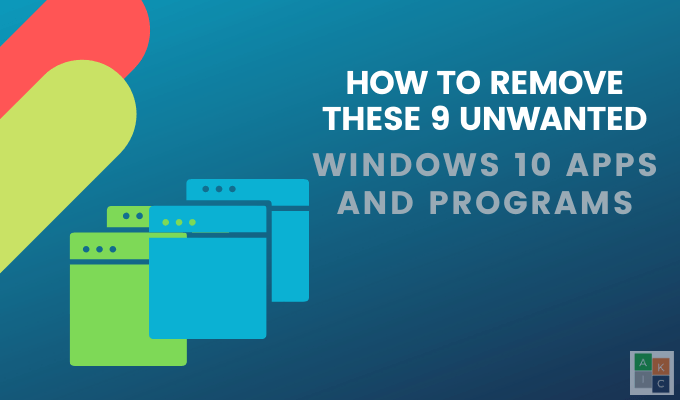
A nem használt vagy elavult programok tartalmazhatnak veszélyes vagy rosszindulatú kód -et is. Ezeket a nem kívánt programokat, amelyeket soha nem kértél, bloatware-nek hívnak. Ide tartoznak a következők:
Hogyan lehet azonosítani és eltávolítani a nem kívánt Windows 10 alkalmazásokat és programokat?
A telepített programok átvizsgálása és a rendszeres eltávolítás használata
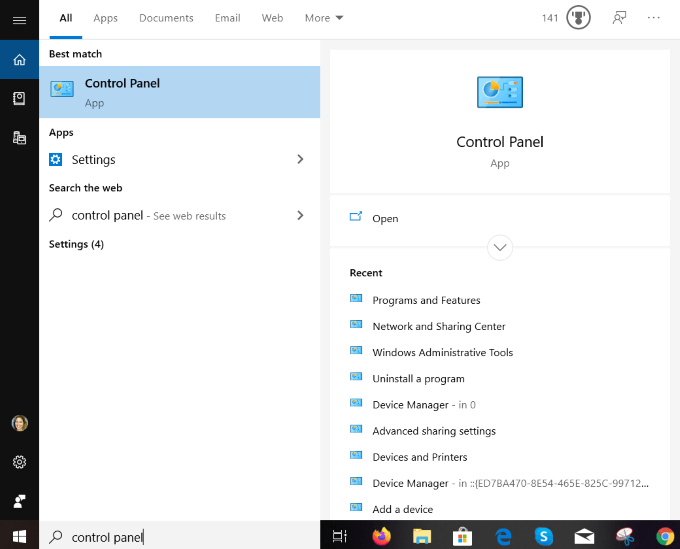
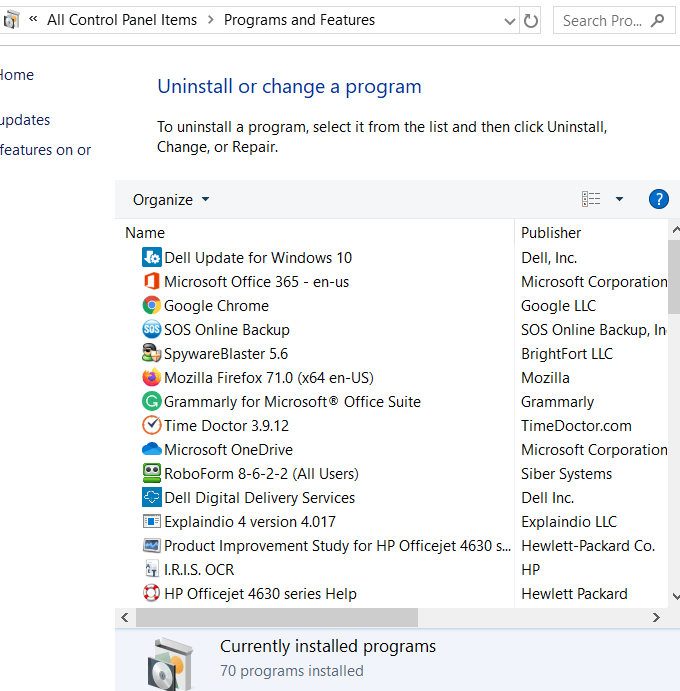
Ne töröljön valamit, ha nem biztos benne, mit tesz. . Egyesek más programokkal vagy alkalmazásokkal működnek együtt, hogy működőképesek legyenek. Például az illesztőprogramok és néhány támogatási program kapcsolódik a hardverhez, tehát ne törölje őket. Ha igen, akkor törhet valamit.
Ha nem biztos benne, végezzen egy Google-keresést a nem kívánt Windows 10 alkalmazás vagy program nevére, hogy megnézze, mit csinál, és ha a számítógépének szüksége van rá.
In_content_1 all: [300x250] / dfp: [640x360]->Előtelepített vagy új Windows alkalmazások eltávolítása
Windows 8 és 10 felhasználók esetén sok alkalmazás előre telepítve van. Néhányan elszigeteltek a rendszer többi részétől, nemkívánatosak és nehezen megtalálhatók.
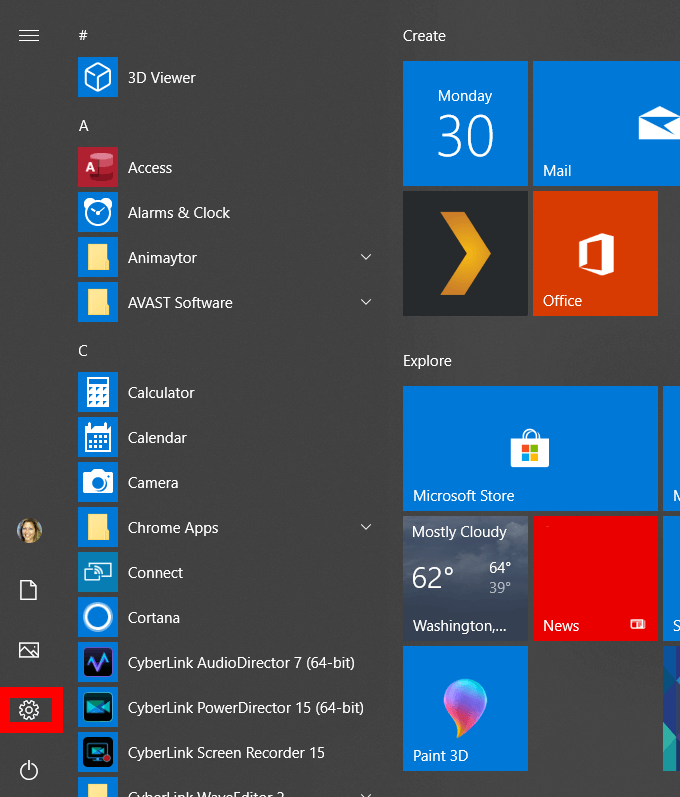
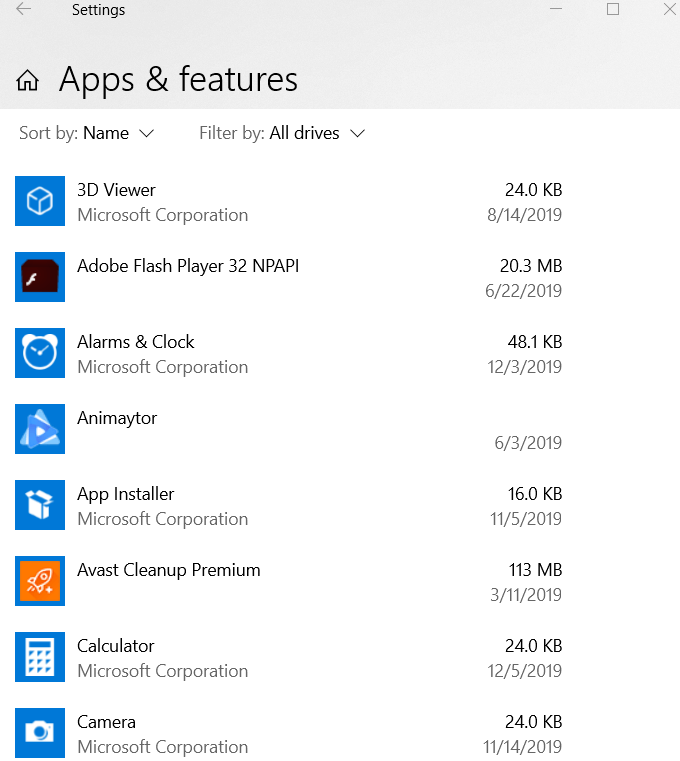
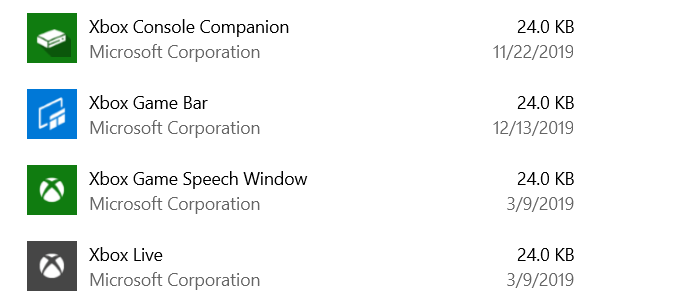
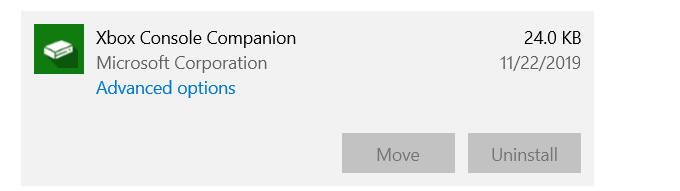
A Windows rendszer tartalmazhat elavult, redundáns alkalmazásokat vagy programokat, amelyeket már nem támogatnak és potenciálisan rosszindulatúak.
Az alábbiakban kilenc példa található. a nem kívánt Windows 10 alkalmazások és programok, valamint azok eltávolításának módja.
PC Optimizer Pro
Sok felhasználónak van valamikor, szándékosan vagy véletlenül, telepített egy PC-tisztító alkalmazást. Ezeknek a termékeknek a többsége haszontalan, és sokuk káros, mivel a rendszerleíró tisztítószerek nem javítják a Windows teljesítményét.
A PC Optimizer Pro egy példa. Rendszeroptimalizálóként hirdetik, amely azt állítja, hogy a számítógépén számos problémát észlelt a telepítéskor.
Ha megpróbálja kijavítani a problémákat, azt fogja mondani, hogy ehhez meg kell vásárolnia a teljes verziót. .
A számítógépből történő eltávolításához kövesse az alábbi lépéseket.
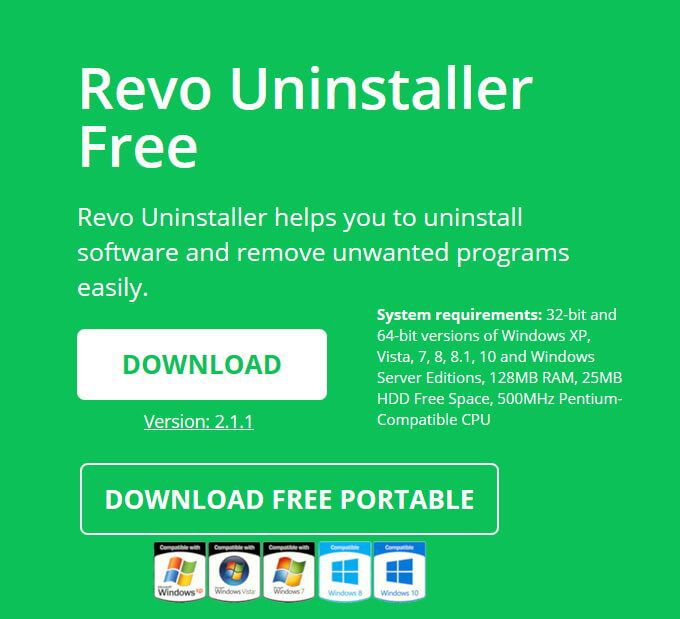
MyCleanPC
A MyCleanPC egy másik csaló rendszerleíró adatbázis-tisztító. A Microsoft közössége határozottan javasolja, hogy ne használják a MyCleanPC-t és más programokat, amelyek állítólag tisztítják a rendszerleíró adatbázist és optimalizálják a rendszert.
Ehelyett gyakran ártanak a rendszereknek, ha elpusztítják a szükséges beállításokat és fájlokat, és használhatatlanná teszik a Windowsot.
A Microsoft Windows Defender előtelepítve és beépítve az operációs rendszerbe. A MyCleanPC-t és a kapcsolódó címkefájlokat potenciálisan nem kívánt programként fogja felismerni.
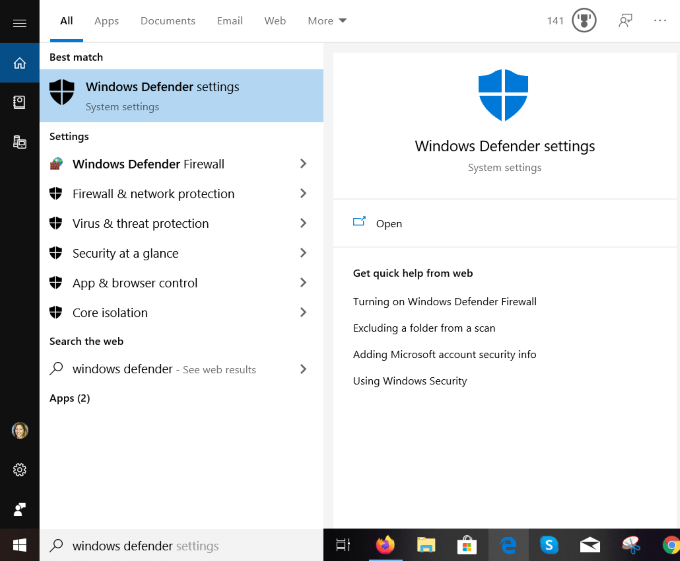
Java
Egyes programok - például a LibreOffice és az Apache OpenOffice - csak bizonyos funkcióinak szükségesek a Java megfelelő futtatásához.
A Java nem a legfrissebb böngészőkön fut. Hacsak nem Android fejlesztő vagy speciális szoftvert használ, amely Java-t igényel, távolítsa el.
Legalább ügyeljen arra, hogy a Java legfrissebb verzióját használja, hogy elkerülje az adatvédelem és a számítógép veszélyeztetését.

Ha nem tudja, hogy szüksége van-e Java-ra, akkor ellenőrizze, hogy a legfrissebb verziót használja.
QuickTime
AQuickTime -et jelenleg a MacOS-on használják, mint az Apple videolejátszóját. A Windows verziót azonban 2016 óta nem támogatják. Ez is tartalmaz néhány kritikus sebezhetőséget, ezért a Windows gépek számára már nem biztonságos.

Kuponnyomtató
A Windows Kupon nyomtató hozzáférést biztosít a Coupons.com. A szoftvert azonban gyakran csomagolják más programokhoz, és sok felhasználó nem veszi észre, hogy telepítette. Ugyanazt a programot bármilyen szoftver letöltése nélkül is használhatja.
Távolítsa el a kuponnyomtatót ugyanabban a szokásos eltávolítási folyamatban az alábbiak szerint: Vezérlőpult>Programok és szolgáltatások>>válassza a Coupons.com által a Kuponnyomtatólehetőséget>Eltávolításlehetőséget.
Microsoft Silverlight
A Microsoft Silverlight egy olyan internetes keret, amelyet az internetes alkalmazások futtatására fejlesztettek ki, és olyan, mint az Adobe Flash. A modern böngészők ezt már nem támogatja, mivel a legtöbbjük átment a HTML5-re.
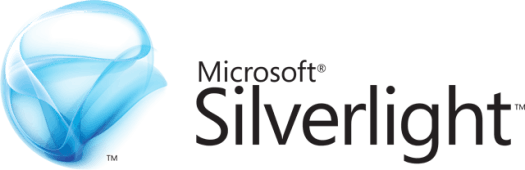
Shockwave Player
Az Adobe Flash Playerhez hasonlóan a Shockwave Player egy futási plugin. 2019 áprilisában megszüntették, és már nem kínálják letöltésre. Távolíthatja el a hagyományos Windows 10 szabványos eltávolításával, mint a fenti programok és alkalmazások közül sok.
Lépjen a Vezérlőpult>Programok és szolgáltatások>Programok hozzáadása vagy eltávolításalehetőségre. Keresse meg a Shockwave Player alkalmazást, kattintson rá, majd válassza a Uninstall.
My News Wire
My News Wire egy hirdetés lehetőséget. -A SaferBrowser által kifejlesztett támogatott alkalmazás, amely állítása szerint könnyű hozzáférést biztosít a felhasználók számára az élő közvetítéshez és a kedvenc hírcsatornákhoz. Gyakran az ön tudta nélkül ragaszkodik a számítógépéhez. A telepítés után elindítja a keresések átirányítását és bosszantó felbukkanó ablakokat jelenít meg.
Mivel üzleti modellje a hirdetésekből való pénzkeresés, ismert, hogy rosszindulatú és hirdetőfertőzéseket terjeszt.
- Távolítsa el a Saját híreket a szokásos módon, ha navigál a Vezérlőpult>Programok és szolgáltatások>Programok hozzáadása vagy eltávolításalehetőségre.
- A programok listájában keresse meg a Saját hírhuzalvagy a SaferBrowserelemet. Keresse meg az egyiket, kattintson rá, és válassza a Uninstall
uTorrent népszerű torrent kliens lehetőséget. ez az utóbbi években dagadt, duzzadt és még veszélyes is. Most sokan megbízhatatlannak tartják, mert azt találták, hogy a kriptovaluták bányász szoftveréhez köti, magában foglalja a szemét böngészőkre vonatkozó ajánlatokat, és pazarolja a rendszer erőforrásait.

Az uTorrent eltávolításához először próbálja meg megtalálni a számítógép programlistájában, és használja a szokásos eltávolítási módszer. Ha nem találja az uTorrent listáját, használja az alábbi módszerek egyikét.
A maradék kézi eltávolítása és törlése
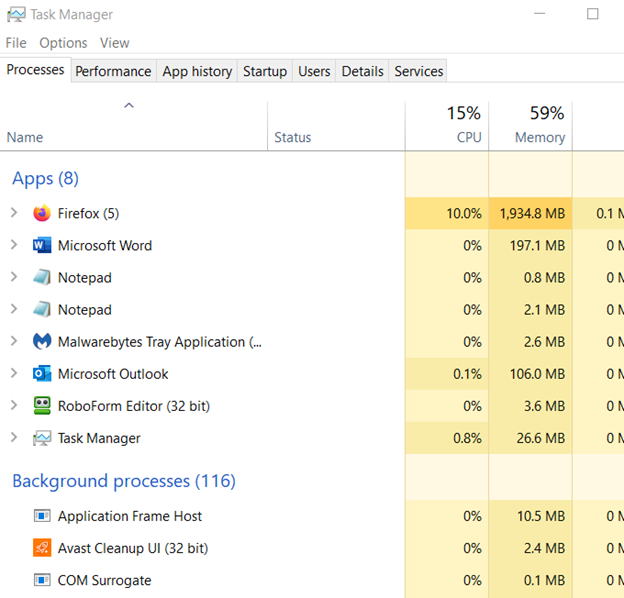
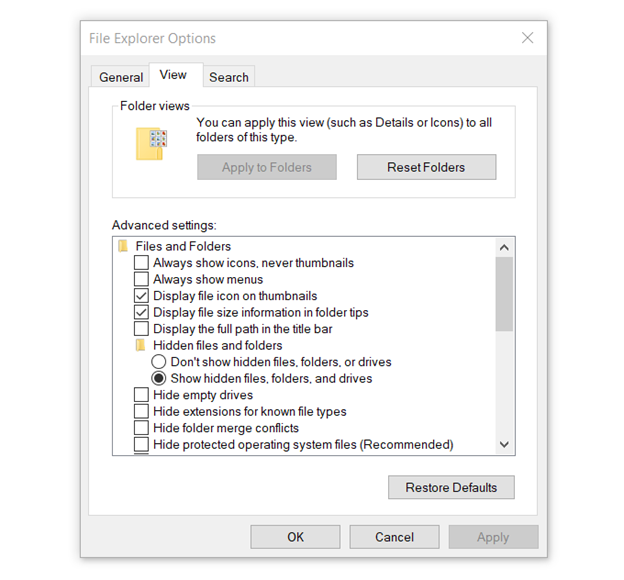
A fent felsorolt programok és alkalmazások nem szükségesek, mert nem szolgálnak hasznos célokat, és a rendszerüket okozhatják. sérelem. Ha úgy találja, hogy valamelyikre szüksége van, vagy szeretne egyet, akkor telepítse újra.
Mindig jó ötlet, ha a számítógépet tisztán tartja azáltal, hogy eltávolítja a nem kívánt Windows 10 alkalmazásokat és programokat, amelyekre Önnek már nincs szüksége vagy nincs szüksége.